В мире современных операционных систем существует множество способов перезагрузки компьютера. Одним из самых эффективных и гибких подходов является использование командной строки, где пользователи могут взаимодействовать с операционной системой и выполнить разнообразные задачи. В данной статье мы обратимся к конкретному случаю - перезагрузке операционной системы Alt Linux при помощи терминала.
Alt Linux, с его множеством функций и возможностей, предлагает пользователям широкий спектр команд, которые позволяют выполнять различные действия на своих компьютерах. Перезагрузка операционной системы является одной из таких важных команд, которую необходимо знать.
В данной инструкции, мы поделимся пошаговым руководством о том, как осуществить перезагрузку Alt Linux при помощи командной строки. Мы обсудим различные варианты перезагрузки, объясним наиболее эффективные команды, а также рассмотрим возможные проблемы и их решения. Готовы начать?
Как выполнить перезагрузку операционной системы Alt Linux через командную строку: простые шаги и подробная инструкция
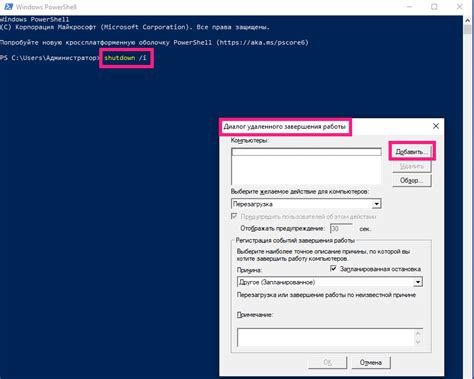
Этот раздел предоставляет подробную информацию о том, как выполнить перезагрузку операционной системы Alt Linux с помощью командной строки. Здесь вы найдете простые шаги и подробную инструкцию о том, как это сделать без использования графического интерфейса пользователя.
| Шаг | Команда | Описание |
|---|---|---|
| 1 | sudo shutdown -r now | Выполнение команды "shutdown" с параметром "-r" для перезагрузки системы немедленно. |
| 2 | sudo reboot | Выполнение команды "reboot" для перезагрузки системы. |
Выполнение команды "sudo shutdown -r now" позволяет выполнить немедленную перезагрузку системы. Эта команда запускает процесс выключения системы, после чего система автоматически перезагрузится. Второй вариант - команда "sudo reboot" также выполняет перезагрузку системы, но может потребоваться некоторое время для завершения всех процессов перед перезагрузкой.
Обратите внимание, что выполнение этих команд требует прав администратора, поэтому перед их выполнением может потребоваться ввод пароля. Убедитесь, что вы имеете необходимые права доступа.
Обзор и назначение Alt Linux: Зачем требуется перезагрузка?
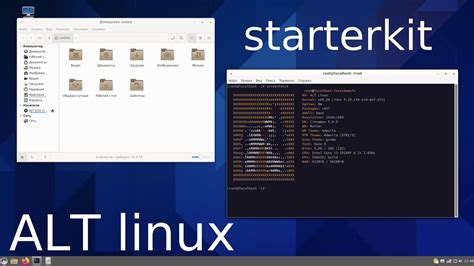
Когда Alt Linux работает непрерывно в течение длительного времени, возникает необходимость перезагрузки. Она позволяет очистить оперативную память и освободить выделенные системные ресурсы. Перезагрузка также полезна в случаях, когда система начинает работать медленно или нестабильно из-за накопления временных файлов и данных в различных каталогах.
Восстановление нормальной работы системы и исправление возникающих проблем также могут потребовать перезагрузки. Во время перезагрузки Alt Linux проходит процедуру перезапуска, в результате которой системные настройки возвращаются к изначальным значениям, а ошибки и иные неполадки могут быть устранены.
Регулярная перезагрузка Alt Linux помогает поддерживать стабильную и бесперебойную работу операционной системы. Этот процесс является важным шагом в обслуживании Alt Linux и позволяет увеличить надежность и производительность системы в целом.
| Причины перезагрузки Alt Linux: | Результаты перезагрузки Alt Linux: |
|---|---|
| Очистка оперативной памяти | Свободные ресурсы |
| Устранение неполадок и ошибок | Возвращение настроек к изначальным значениям |
| Улучшение производительности | Стабильная работа операционной системы |
Подготовка к перезагрузке: сохранение необходимой информации

Перед выполнением перезагрузки операционной системы необходимо обеспечить сохранение важных данных и настроек, чтобы избежать их потери или повреждения. Эта подготовительная процедура позволит вам безопасно завершить работу и продолжить с того же места после перезагрузки.
Сохранение важных данных включает в себя создание резервных копий файлов, документов, настроек программ и других значимых элементов, которые могут быть утрачены в случае непредвиденных ситуаций, таких как сбой системы или неправильное завершение работы терминала.
Одним из методов сохранения данных является использование внешних накопителей, таких как флеш-накопители, внешние жесткие диски или облачные сервисы. Это обеспечивает их защиту от потери при возможных сбоях жесткого диска компьютера.
Также важно убедиться, что все открытые файлы и программы сохранены и закрыты надлежащим образом перед перезагрузкой. Это уменьшит риск потери несохраненных изменений в документах или настроек.
| Советы по сохранению данных перед перезагрузкой: |
|---|
| - Создайте резервные копии всех важных файлов и документов. |
| - Используйте внешние накопители или облачные сервисы для хранения копий данных. |
| - Закрывайте все открытые программы и файлы, чтобы предотвратить потерю несохраненных изменений. |
Соблюдение этих рекомендаций перед перезагрузкой Alt Linux через терминал поможет вам избежать потери ценной информации и сохранить работу в безопасности.
Выбор подходящего инструмента для подключения к терминалу

Шаг 1: Завершение работы всех активных процессов

Перед тем, как приступить к перезагрузке системы, необходимо остановить все работающие задачи и процессы. Это поможет избежать потери данных и повреждения файлов.
Убедитесь, что все окончились задачи и приложения закрыты. Завершите все активные процессы, необходимые для корректной работы системы. Можно воспользоваться командой "завершить" или "прекратить".
- Закройте все приложения, выполнив команду "прекратить работу" или "закрыть".
- Остановите все работающие процессы, используя команду "завершить" или "остановить".
- Убедитесь, что все задачи, связанные с сетевыми соединениями, завершены, чтобы избежать потери данных.
- Проверьте, что были сохранены все открытые файлы и документы для предотвращения их повреждения.
После завершения всех работающих процессов ваша система будет готова к перезагрузке. Этот шаг критически важен для безопасной перезагрузки и предотвращения возможных проблем при последующем включении системы.
Шаг 2: Использование команды для перезагрузки

Для выполнения перезагрузки системы в Alt Linux существует специальная команда, которая позволяет осуществить эту операцию без необходимости использования графического интерфейса или иных вспомогательных инструментов.
Разработчики ОС Alt Linux учли потребности пользователей и предоставили простую и эффективную команду, позволяющую быстро и надежно перезагрузить систему. С помощью указанной команды вы сможете перезапустить систему и продолжить свою работу в операционной системе без проблем.
Одним из ключевых преимуществ команды для перезагрузки является ее универсальность и возможность ее использования в различных ситуациях. Она позволяет максимально удовлетворить потребности пользователей, которые предпочитают работу в командной строке и предпочитают управлять системой без использования графического интерфейса. Кроме того, использование команды для перезагрузки является безопасным и надежным способом завершения работы системы, исключая возможность непредвиденных ошибок и потерю данных.
Для использования команды перезагрузки, достаточно ввести ее в командной строке и нажать клавишу Enter. Система самостоятельно выполнит перезагрузку и выведет соответствующую информацию на экран. Перед использованием команды рекомендуется сохранить все открытые документы и файлы, чтобы избежать возможной потери данных при перезагрузке.
Шаг 3: Ожидание завершения операции и проверка текущего состояния системы
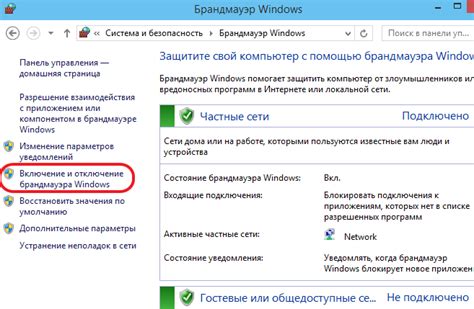
Когда перезагрузка в процессе, важно оставаться внимательным и ждать, пока система завершает операцию. Это может занять некоторое время, в зависимости от сложности конфигурации и объема выполняемых задач.
Когда процесс перезагрузки окончен, можно приступить к проверке текущего состояния системы. Для этого можно обратить внимание на различные показатели и события, которые помогут оценить стабильность работы и выявить возможные проблемы.
Начните с проверки доступности основных служб и приложений, которые должны быть запущены после перезагрузки. Убедитесь, что все необходимые сервисы работают корректно и откликаются на запросы. Это важно для обеспечения нормального функционирования системы и возможности использования всех её возможностей.
Далее, обратите внимание на системные журналы и логи, где могут быть записаны сообщения об ошибках или предупреждениях. Анализируйте эти данные и принимайте необходимые меры для решения возникших проблем. Полученная информация позволит вам более детально понять текущее состояние системы и выявить потенциальные уязвимости или неполадки в работе.
Не забывайте также о проверке доступности и работоспособности сетевых соединений. Убедитесь, что сетевые интерфейсы подключены корректно и имеют стабильное соединение. Это важно, так как многие задачи и приложения зависят от сети для своей работы, и проблемы с сетью могут привести к неработоспособности определенных функций или сервисов.
При необходимости, проведите также тестирование и проверку других ключевых компонентов системы, таких как хранилище данных, система безопасности или работоспособность файловой системы. Эти компоненты могут оказать существенное влияние на работу системы в целом, и поэтому важно регулярно проверять их состояние.
Проблемы и их решение при выполнении команд в командной строке
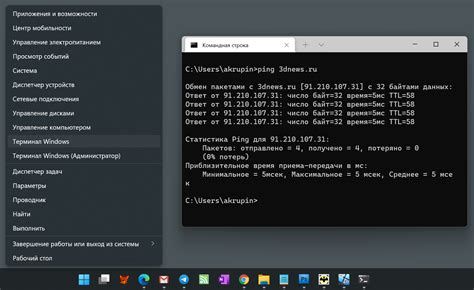
Раздел посвящен обсуждению типичных проблем, которые могут возникнуть при использовании команд в командной строке для перезагрузки компьютера, а также предлагает возможные решения для этих проблем.
| Проблема | Возможное решение |
|---|---|
| Команда не выполняется после ввода | Убедитесь, что команда была корректно введена, проверьте правильность синтаксиса и наличие всех необходимых аргументов. Попробуйте выполнить команду с правами администратора (sudo). |
| Компьютер не перезагружается после выполнения команды | Проверьте, доступны ли для вас права на перезагрузку компьютера. Убедитесь, что все процессы и программы, которые могут помешать перезагрузке, были закрыты или завершены. Попробуйте выполнить команду с параметрами, указывающими на жесткую перезагрузку (например, -f). |
| Компьютер зависает или не отвечает после перезагрузки | Проверьте, что все необходимые драйверы и обновления установлены на вашем компьютере. Убедитесь, что в системе достаточно свободного места и не происходит никаких конфликтов с установленными программами. Попробуйте выполнить команды для перезагрузки в безопасном режиме или с использованием альтернативных команд. |
Возможные проблемы и их решения, которые были представлены в этом разделе, помогут вам перезагрузить компьютер через терминал без неожиданных ошибок и препятствий.
Дополнительные полезные команды для эффективной работы с операционной системой Alt Linux
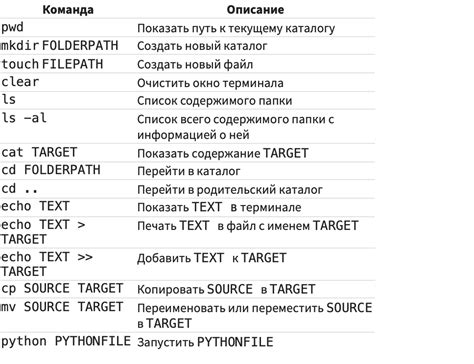
Помимо уже известных команд, существует множество других команд, которые могут значительно повысить эффективность работы с операционной системой Alt Linux. В данном разделе представлены некоторые из них, с описанием их функциональности и примерами использования.
| Команда | Описание | Пример использования |
|---|---|---|
| grep | Команда для поиска заданной строки в файлах | grep "pattern" filename |
| chmod | Команда для изменения прав доступа к файлам и директориям | chmod u+r file.txt |
| tar | Команда для архивирования и распаковки файлов | tar -cvf archive.tar file1.txt file2.txt |
| find | Команда для поиска файлов по заданным критериям | find /home -name "*.txt" |
| ps | ps aux |
Это лишь небольшая часть команд, доступных в Alt Linux, но они могут быть очень полезными при выполнении различных задач. Изучение и освоение этих дополнительных команд поможет вам стать более эффективными в работе с Alt Linux и улучшить производительность вашей системы.
Вопрос-ответ

Как перезагрузить Alt Linux через терминал?
Для перезагрузки Alt Linux через терминал вам необходимо открыть терминал и ввести команду "sudo reboot". После ввода пароля система начнет процесс перезагрузки.
Я новичок в использовании терминала. Как я могу перезагрузить Alt Linux?
Если вы новичок в использовании терминала, не волнуйтесь, процесс перезагрузки Alt Linux довольно прост. Вам нужно открыть терминал и ввести команду "sudo reboot". При этом может потребоваться ввести пароль. После этого система начнет перезагружаться.
Можно ли перезагрузить Alt Linux через терминал с помощью команды без sudo?
Да, есть возможность перезагрузить Alt Linux через терминал без использования команды sudo. Вы можете воспользоваться командой "reboot" без префикса sudo. Она также выполнит перезагрузку системы. Однако, убедитесь, что у вас есть соответствующие права.
Что делать, если после ввода команды "sudo reboot" терминал требует пароль?
Если после ввода команды "sudo reboot" в терминале требуется пароль, значит система запросила подтверждение ваших административных привилегий. Введите свой пароль (он не будет отображаться на экране) и нажмите Enter. После этого процесс перезагрузки начнется.
Какая команда в терминале Alt Linux отвечает за перезагрузку системы?
В терминале Alt Linux для перезагрузки системы используется команда "reboot" или "sudo reboot". При использовании команды без sudo (только "reboot") убедитесь, что у вас есть соответствующие права. В качестве защиты от случайной перезагрузки системы через терминал, система может потребовать ввода пароля для подтверждения административных привилегий.
Как перезагрузить Alt Linux через терминал?
Для перезагрузки Alt Linux через терминал нужно выполнить команду "reboot" без кавычек и нажать Enter. Эта команда перезагружает систему.
Я новичок в Alt Linux. Можете подробнее рассказать, как выполнить перезагрузку через терминал?
Конечно! Для начала, откройте терминал в Alt Linux. Для этого можно воспользоваться горячими клавишами Ctrl+Alt+T или найти терминал в меню приложений. В открывшемся терминале вам нужно ввести команду "reboot" без кавычек и нажать Enter. Обратите внимание, что перезагрузка может потребовать прав администратора, поэтому, если вам требуется ввести пароль администратора, введите его и нажмите Enter. После этого Alt Linux перезагрузится.



